Netflix är en av de största och mest populära streamingtjänsterna på webben. Dess innehåll kan spelas upp på olika kvalitetsnivåer, men att titta på 4K -innehåll är inte lika enkelt som att ha en TV som kan visa det i 4K. Du behöver också bandbredden i ditt hemnätverk och från din internetanslutning.
Det finns flera inställningar du kan ändra på Netflix för att förbättra kvaliteten på din uppspelning. Detta kan hjälpa dig att bättre strömma högkvalitativa shower, men det kan också hjälpa dig att få ut det mesta av subpar bandbredd för att få högsta möjliga kvalitet. & Nbsp;
Innehållsförteckning


h för att förbättra innehållsuppspelning
Det finns flera steg du kan vidta för att förbättra Netflix -kvaliteten.
Strömma innehåll i en minut
Det första steget du bör ta är att helt enkelt ge Netflix tid. Tjänsten kan strömma med en lägre upplösning i upp till en minut innan den byter till videoströmmen av högre kvalitet. Ge Netflix tillräckligt med tid att buffra och ladda innehållet, men om kvaliteten inte har förbättrats efter 60 sekunder, gå vidare till nästa steg.
Kontrollera din Wi-Fi-hastighet/anslut via Ethernet
Du kan ha upp till en viss hastighet tillgänglig från din ISP, men det betyder inte nödvändigtvis att du får den hastigheten. Vissa routrar har gränser för hur mycket bandbredd de överför genom en given anslutning. Ju längre din enhet är från routern, desto svagare blir Wi-Fi. & Nbsp;
Om du har problem med Netflix-uppspelning, försök ansluta din enhet via Ethernet. Ethernet -anslutningar är stabilare och tillåter mer bandbredd än vissa routrar.
Om du vill titta på innehåll i 720p behöver du en internethastighet på minst 3 MB. HD -upplösning kräver minst 5 MB, medan 4K -innehåll hoppar dramatiskt till minst 25 MB. & Nbsp;
Du kan utföra ett Netflix -hastighetstest från appen i de flesta webbläsare och mobila enheter. & Nbsp;
- Öppna Netflix.
- Välj din profil .

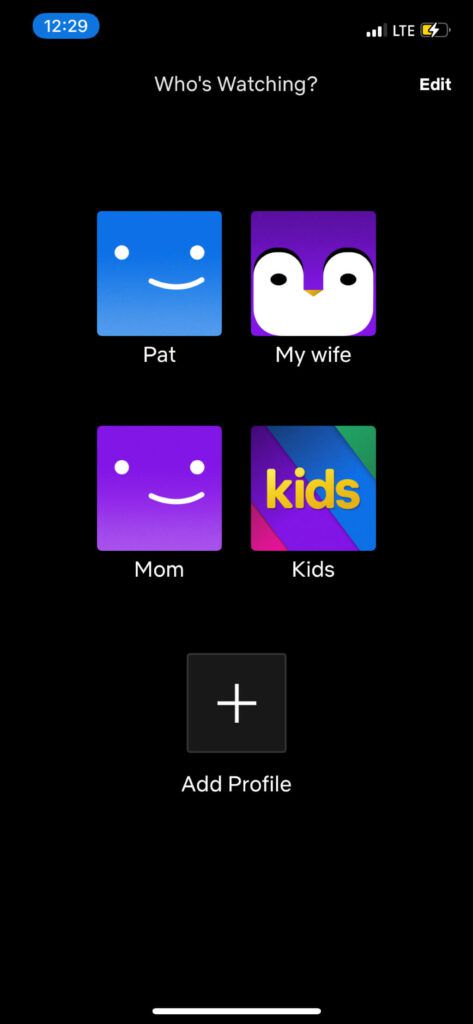
- Om du är på en mobil enhet trycker du på din profilbild högst upp till höger (fyrkantig ikon) och väljer Appinställningar.

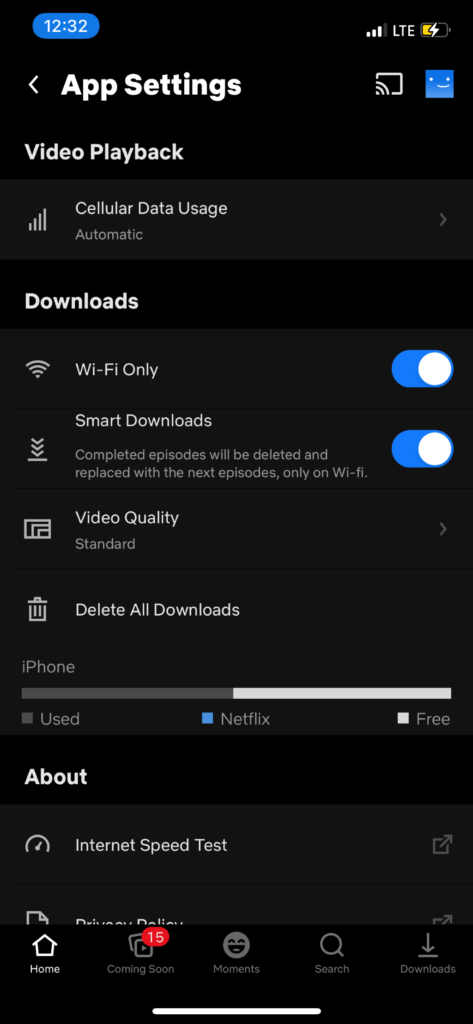 > Välj Internethastighetstest längst ned under Om .
> Välj Internethastighetstest längst ned under Om .

På en mobil enhet tar du dig till en separat webbplats. & Nbsp;
Byt till en annan webbläsare
Problemet kan ligga i din webbläsare. Inte alla webbläsare tillåter samma hastighet och vissa begränsar den tillgängliga videokvaliteten. Jämför din webbläsare med den högsta tillåtna videokvaliteten:
- Google Chrome: 720p
- Firefox: 720p
- Opera: 720p
- Safari: 4K
- Kant: 4K
Observera att det finns hårdvarubegränsningar för visning av 4K -innehåll från både Safari och Edge. Du behöver macOS 11 och en 2018 Mac eller en 4K-skärm och en sjunde generationens Intel Core-processor plus den senaste versionen av Windows. & Nbsp;
Ändra dina uppspelningsinställningar
Netflix anger uppspelningsinställningar baserat på tillgänglig bandbredd och andra faktorer. Till exempel tenderar mobilappen för Netflix att begränsa dataanvändningen för att förhindra att användare går över sin keps. Du kan ändra dessa inställningar för att ge dig själv mer bandbredd och uppnå en ström av högre kvalitet. & Nbsp;
På iOS kan du justera detta från Netflix -appen. & Nbsp;
- Öppna appen Netflix och välj din profil.
< figure class = "aligncenter size-large"> 

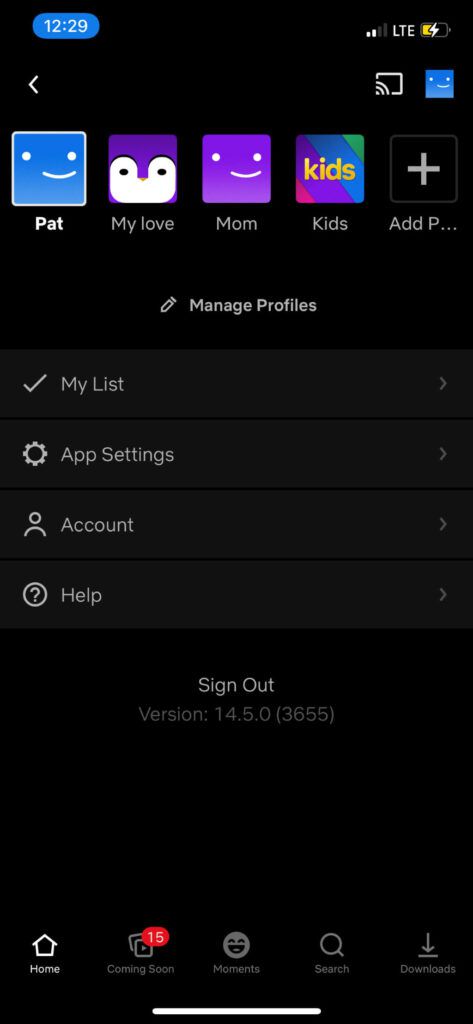
Genom att göra detta garanteras att Netflix kommer att använda så mycket data som det behövs för att strömma innehåll på din mobila enhet, men bara välja det här alternativet om du har obegränsad data (eller obegränsat med pengar för att betala alla dessa överskottsavgifter.) Det kommer att brinna igenom mobildata kl. ett snabbt tempo. & nbsp; Var medveten om att du också behöver en anständig cellsignal för att strömma innehåll av högre kvalitet. Om du befinner dig i ett område med dålig mottagning kommer din ström att vara av lägre kvalitet. På en webbplattform kan du justera dessa inställningar på ett liknande sätt. 

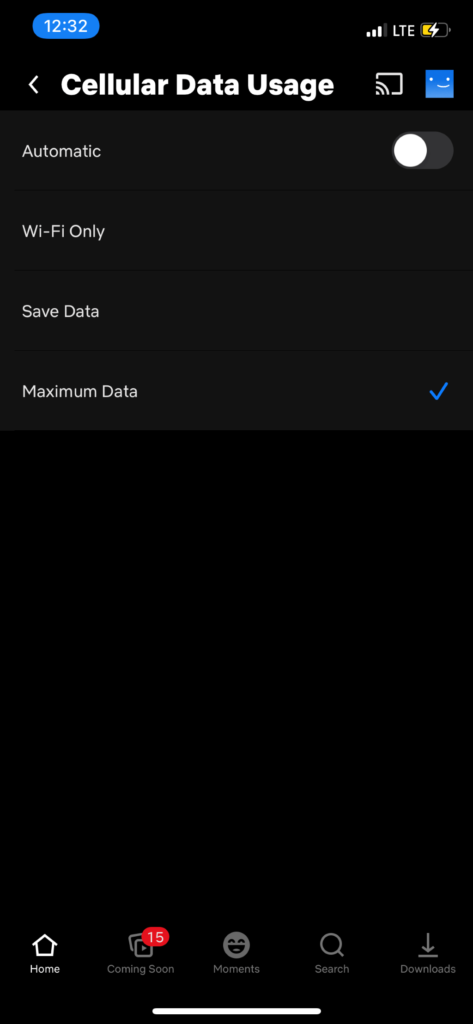

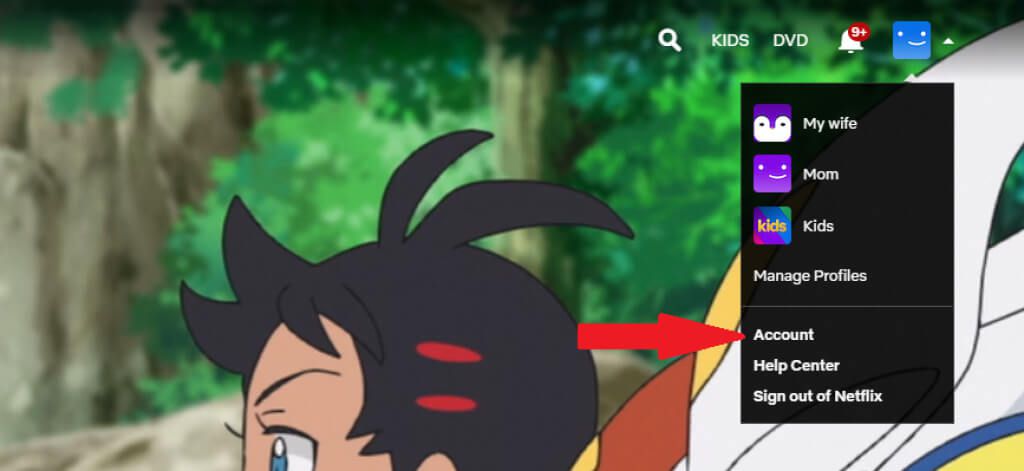


Netflix använder dramatiskt mer bandbredd för högkvalitativ video, men du kommer inte att stöta på så många uppspelningsproblem. Tänk bara på att du kan bränna igenom så mycket som 7 GB per timme.
Ändra din plan
Du kanske inte har tillgång till strömmar av högre kvalitet eftersom du inte betalar för rätt plan. Netflix har tre planer: Basic , Standard och Premium.

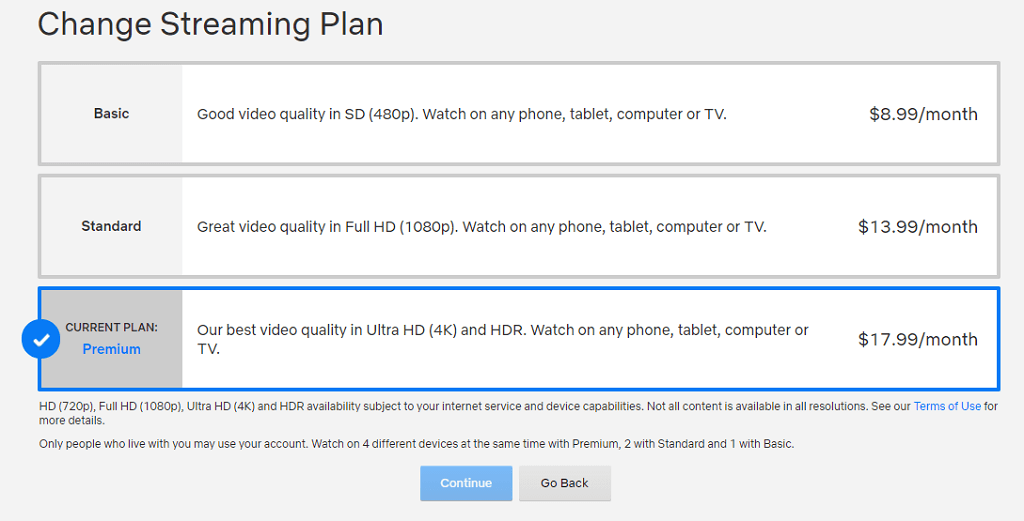 plan> p kapslar strömningskvalitet på 480p på vilken enhet som helst. Standardplanen är $ 13,99 per månad för 1080p video i full kvalitet. Premiumplanen är det alternativ du vill ha för ultrahögupplöst video och HDR, till $ 17,99 per månad.
plan> p kapslar strömningskvalitet på 480p på vilken enhet som helst. Standardplanen är $ 13,99 per månad för 1080p video i full kvalitet. Premiumplanen är det alternativ du vill ha för ultrahögupplöst video och HDR, till $ 17,99 per månad.
Du bör också notera att inte allt på Netflix är tillgängligt i högre upplösningar. Viss innehåll är begränsat till standard- eller högupplöst, utan 4K-alternativ. & Nbsp;
Känn inte att du har fastnat med innehåll av dålig kvalitet eller att du bara måste stå ut med stamning och konstant buffring. Om din Netflix -uppspelningskvalitet inte är vad den ska vara, använd dessa Netflix -kvalitetsinställningar för att åtgärda problemet.

